上一篇
网络配置 无线网卡安装步骤与操作指南全面解析
- 问答
- 2025-08-22 03:34:54
- 11
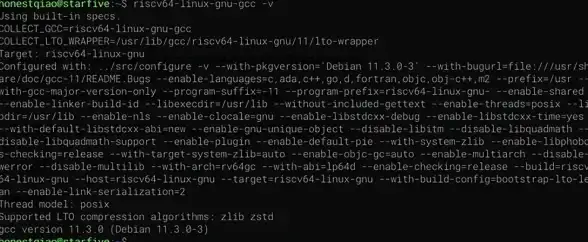
无线网卡安装、驱动程序、设备管理器、网络适配器、PCIe插槽、M.2接口、天线安装、信号强度、故障排除、Windows网络设置、Linux网络配置。
解析:
准备工作
- 硬件识别:确认无线网卡类型(如PCIe、M.2 CNVi或非CNVi、USB)。
- 兼容性检查:核对主板接口(PCIe x1/x4、M.2 Key A/E/M)、操作系统支持(Windows 10/11, Linux内核版本)。
- 工具准备:十字螺丝刀、防静电手环(可选)、驱动程序安装文件(建议提前从官网下载至本地)。
- 备份数据:虽非必需,但建议重要数据提前备份。
物理安装步骤(以台式机PCIe网卡为例)
- 断电安全操作:完全关闭电脑并拔掉电源线,按压机箱电源键数秒释放残余电荷。
- 打开机箱:移除左侧面板,找到空闲的PCIe x1或x4插槽(通常位于显卡下方)。
- 安装网卡:移除对应位置的机箱挡板,将无线网卡金手指对准插槽,垂直均匀用力插入直至卡扣扣紧。
- 连接天线:将两根天线拧入网卡后置的IO挡板接口,建议安装齐全以优化信号质量与稳定性。
- 复原机箱:装回机箱侧板,连接电源线。
驱动程序安装与配置(Windows环境)
- 自动识别:开机进入系统后,Windows Update可能自动搜索并安装通用驱动(基础功能可用)。
- 手动安装(推荐):
- 运行提前下载的官方驱动程序安装包(如Intel® PROSet/Wireless Software或Realtek驱动)。
- 按照安装向导提示完成安装,安装过程中可能需要重启计算机。
- 驱动验证:
- 右键点击“开始”菜单,选择“设备管理器”。
- 展开“网络适配器”栏目,确认新无线网卡设备已列出且无黄色感叹号标识。
- 网络连接:
- 点击系统托盘区的网络图标,选择您的Wi-Fi网络(SSID)。
- 输入网络安全密钥(密码),完成连接。
常见故障排除
- 设备未识别:检查PCIe插槽是否插紧;尝试更换其他PCIe插槽;进入BIOS/UEFI设置确保未禁用相关接口。
- 驱动问题:设备管理器中出现叹号,可使用“更新驱动程序”手动指定驱动文件位置;彻底卸载后重新安装官网驱动。
- 无法搜索到网络:确认天线已牢固安装;检查路由器是否正常工作;尝试调整路由器信道(如改为36-64信道)。
- 连接不稳定:更新路由器固件;尝试在网卡高级属性中调整“首选频带”(2.4GHz/5GHz)或“无线模式”;排查周围无线信号干扰源。
高级注意事项(截至2025年8月)
- Wi-Fi 7兼容性:若安装支持Wi-Fi 7(802.11be)的网卡,需确保路由器同样支持,并开启WPA3加密以获得最佳性能与安全性。
- Windows 11要求:部分新网卡驱动可能仅兼容Windows 11 24H2或更高版本,安装前请确认系统已更新。
- Linux系统:主流发行版(如Ubuntu 24.04 LTS+)通常内置较新内核,对Intel AX/AX210等常见网卡支持良好,但部分品牌仍需手动安装DKMS驱动。
重要提示:操作前务必阅读产品说明书,不同型号网卡存在细微差异,若为笔记本电脑安装M.2接口网卡,需特别注意断开内置电池供电,谨慎操作。

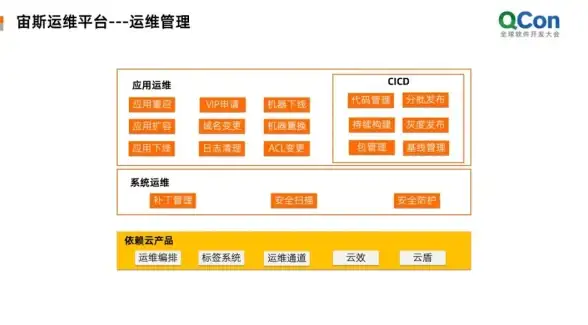
本文由 象野雪 于2025-08-22发表在【云服务器提供商】,文中图片由(象野雪)上传,本平台仅提供信息存储服务;作者观点、意见不代表本站立场,如有侵权,请联系我们删除;若有图片侵权,请您准备原始证明材料和公证书后联系我方删除!
本文链接:https://xdh.7tqx.com/wenda/690973.html
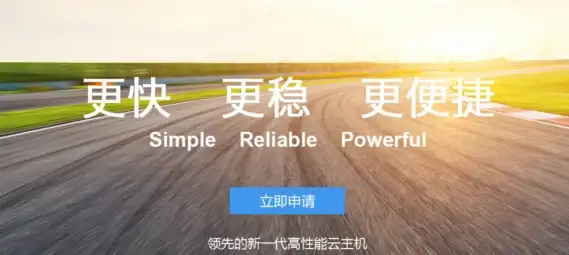




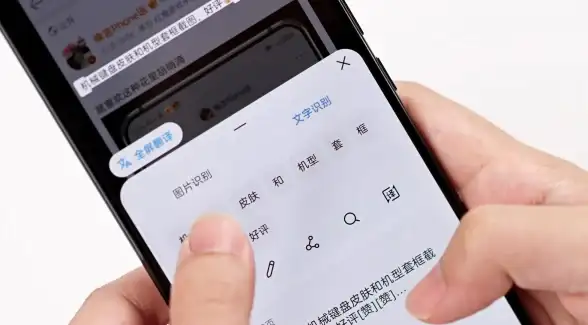



发表评论